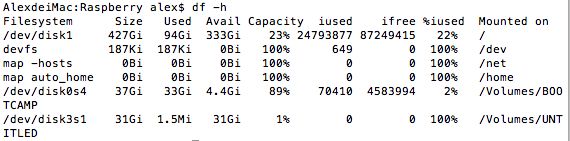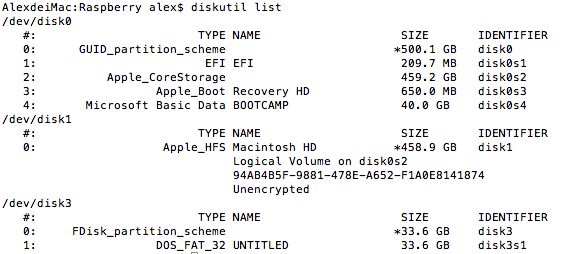以下内容在树莓派B+上验证过,其他版本可能会有差别
windows下使用官方提供的NOOBS,简直是傻瓜级操作,这里就不说了
准备:
1.树莓派 + 电源,用通行的Android手机充电器就行
2.SD卡 + 读卡器
3.USB鼠标,USB键盘,HDMI接口显示器 + HDMI线
特别要说明一下SD卡,我用的是4G的卡,安装完系统后大概剩500M左右
(更正,默认的树莓派系统能识别2.9G,需要后面配置才能使用SD卡剩余的空间)
树莓派有个官方支持的SD卡列表,基本上对samdisk的卡支持是最好的,我也试过贪便宜买了个32G的深圳小厂的卡,最后悲催地不支持。
使用HDMI转VGA的显示器有网友说可能会对树莓派的电压输出有影响,会导致烧机器,本人也用这个,幸运没遇到这问题。
下载系统:
到树莓派官网下载raspbian系统,我下载的版本是2015-02-16的版本,另外下载了2013-02-09和2014-06-20的版本,用同样方法安装,系统运行不起来。所以如果不是在官网下载的最新版本,在高版本的树莓派上可能会运行不起来。
安装系统:
step1:格式化SD卡
使用Mac自带的磁盘工具,左侧选中对应的SD卡,点击抹掉TAB,格式选择“MS-DOS(FAT)”,点击抹掉按钮
step2:查看挂载的卷
在Mac命令行输入df -h
这里/dev/disk3s1就是挂载的SD卡,可能会和你的不一样
step3:分区卸载
使用diskutil unmount将这些分区卸载
step4:确认设备
通过diskutil list来确认设备
其中/dev/disk3就是我们要安装系统的设备,注意disk后面的数字,至关重要
step5:写入系统镜像
切换到你下载的raspbian系统镜像的文件夹下,使用dd命令将系统镜像写入
sudo dd bs=4m if=2015-02-16-raspbian-wheezy.img of=/dev/rdisk3
if参数为镜像文件,of参数为设备名称(注意这里是rdisk3,3就是step4得到的设备后面的数字),这个指令会执行几分钟,执行完成后会看到records in/records out的相关提示
step6:卸载设备
用diskutil unmountDisk卸载设备
看到successful的提示,树莓派的系统就安装好了,现在可以将SD卡拔下来插到树莓派运行了
异常情况:
正常运行的树莓派系统,红色电源灯是一直亮的,绿色的状态灯系统刚启动时是很快地一闪一闪的,系统启动完成后闪动频率会很低,不动的时候是基本不闪的
如果插入SD卡通电源后,绿色灯一直亮,说明树莓派无法识别系统,可能会是2种情况
1.树莓派不支持的raspbian版本,比如我的B+,使用了2013-02-09和2014-06-20的版本,去下载多几个版本试一试吧
2.树莓派不支持SD卡,换个SD卡吧。
下一篇将讲一下树莓派启动后设置104键盘和时区